Hızlı Başlangıç: Bağlanmak ve Azure SQL Veritabanı sorgulamak için Azure Data Studio'yu kullanma
Bu hızlı başlangıçta Azure Data Studio'yu kullanarak bir Azure SQL Veritabanı sunucusuna bağlanacaksınız. Ardından Transact-SQL (T-SQL) deyimleri çalıştırarak diğer Azure Data Studio öğreticilerinde kullanılan TutorialDB veritabanını oluşturup sorgulayacaksınız.
Not
Azure Active Directory'nin (Azure AD) yeni adı Microsoft Entra Id olsa da, mevcut ortamların kesintiye uğramasını önlemek için Azure AD yine de kullanıcı arabirimi alanları, bağlantı sağlayıcıları, hata kodları ve cmdlet'ler gibi bazı sabit kodlanmış öğelerde kalır. Bu makalede, iki ad birbirinin yerine kullanılabilir.
Önkoşullar
Bu hızlı başlangıcı tamamlamak için Azure Data Studio'ya ve bir Azure SQL Veritabanı sunucusuna ihtiyacınız vardır.
Azure SQL sunucunuz yoksa aşağıdaki Azure SQL Veritabanı hızlı başlangıçlardan birini tamamlayın. Sonraki adımlar için tam sunucu adını ve oturum açma kimlik bilgilerini unutmayın:
Azure SQL Veritabanı sunucunuza bağlanma
Azure SQL Veritabanı sunucunuzla bağlantı kurmak için Azure Data Studio'yu kullanın.
Azure Data Studio'yu ilk kez çalıştırdığınızda Hoş Geldiniz sayfası açılmalıdır. Hoş Geldiniz sayfasını görmüyorsanız Yardım>Karşılama'yı seçin. Bağlantı bölmesini açmak için Yeni Bağlantı'ya tıklayın:
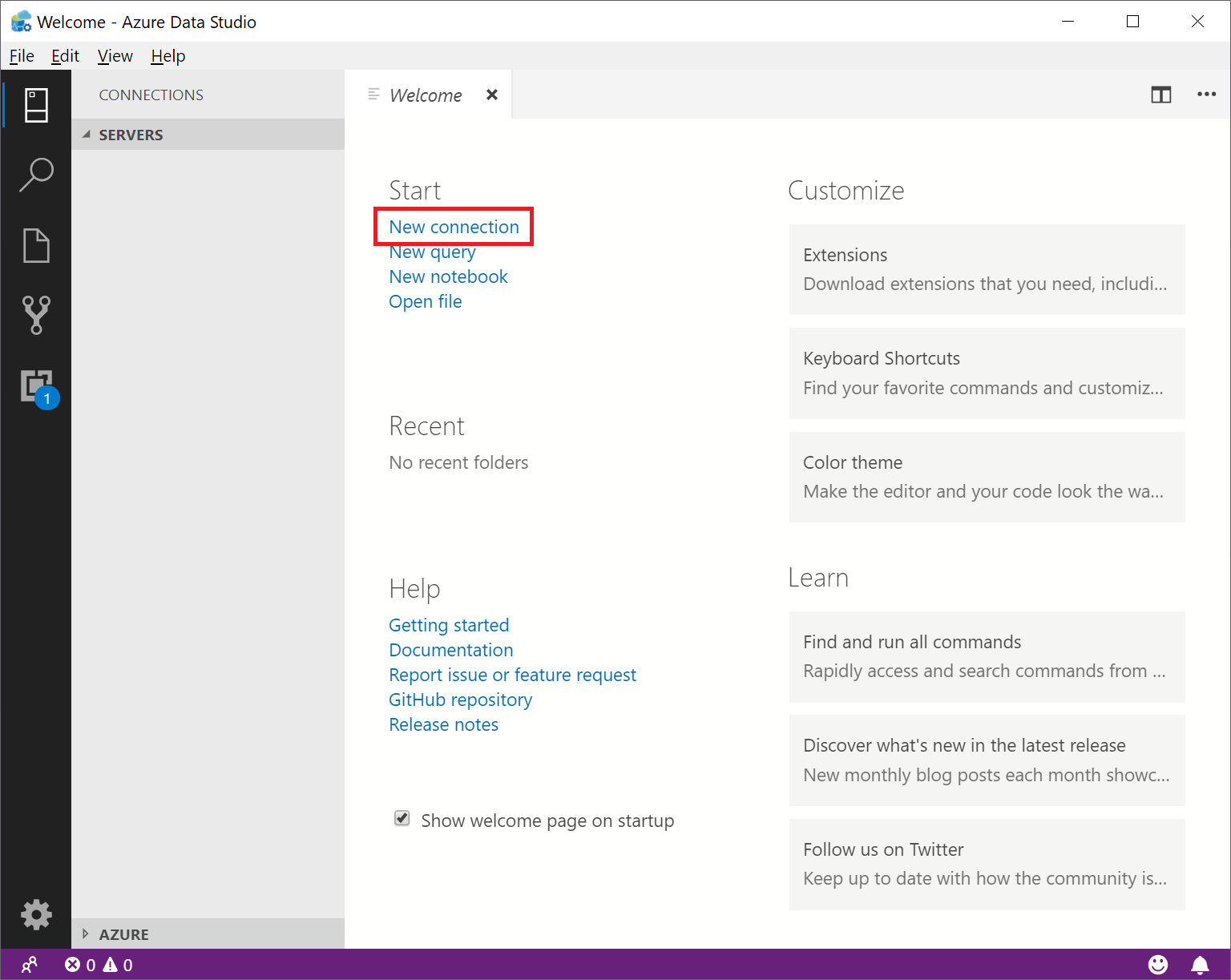
Bu makalede SQL kimlik doğrulaması kullanılır, ancak Microsoft Entra kimlik doğrulaması tüm SQL Server ürün ve hizmetleri için desteklenir. Azure SQL sunucunuzun sunucu adını, kullanıcı adını ve parolasını kullanarak aşağıdaki alanları doldurun:
Ayar Önerilen değer Açıklama Sunucu adı Tam sunucu adı Şöyle bir şey: servername.database.windows.net. Kimlik Doğrulaması SQL Oturum Açma Bu öğreticide SQL Kimlik Doğrulaması kullanılır. Kullanıcı adı Sunucu yönetici hesabı kullanıcı adı Sunucuyu oluşturmak için kullanılan hesaptan kullanıcı adı. Parola (SQL Oturum Açma) Sunucu yönetici hesabı parolası Sunucuyu oluşturmak için kullanılan hesaptan parola. Parola kaydedilsin mi? Evet veya Hayır Parolayı her seferinde girmek istemiyorsanız Evet'i seçin. Veritabanı adı boş bırakın Sunucuya yalnızca buradan bağlanıyorsunuz. Sunucu Grubu Varsayılan'ı seçin <> Bu alanı, oluşturduğunuz belirli bir sunucu grubuna ayarlayabilirsiniz. 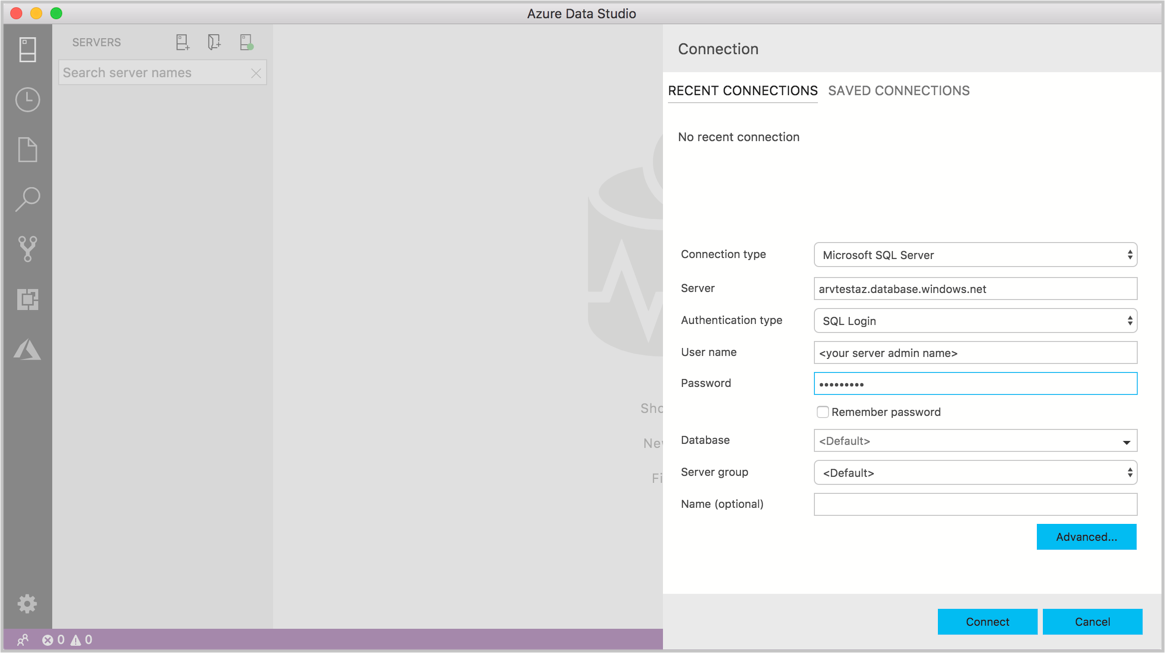
Bağlan'ı seçin.
Sunucunuzda Azure Data Studio'nun bağlanmasına izin veren bir güvenlik duvarı kuralı yoksa Yeni güvenlik duvarı kuralı oluştur formu açılır. Yeni bir güvenlik duvarı kuralı oluşturmak için formu doldurun. Ayrıntılar için bkz . Güvenlik duvarı kuralları.
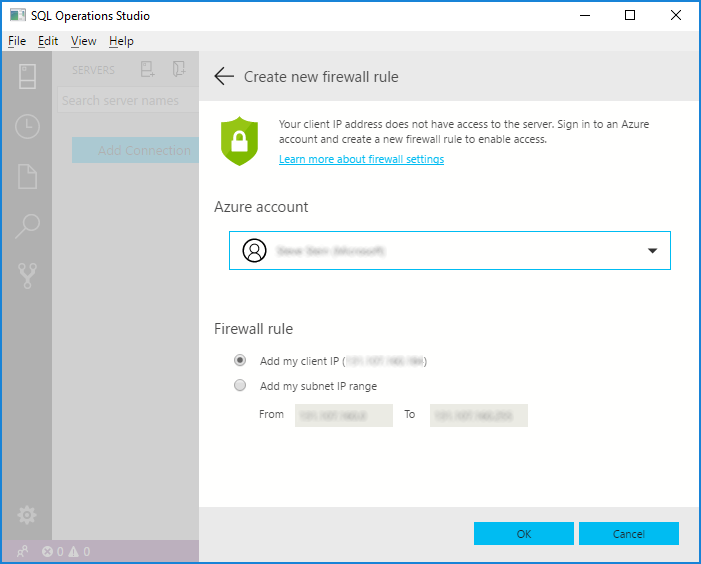
Başarıyla bağlandıktan sonra, sunucunuz SUNUCULAR kenar çubuğunda açılır.
Öğretici veritabanını oluşturma
Sonraki bölümlerde diğer Azure Data Studio öğreticilerinde kullanılan TutorialDB veritabanı oluşturulur.
SUNUCULAR kenar çubuğunda Azure SQL sunucunuza sağ tıklayın ve Yeni Sorgu'yu seçin.
Bu SQL'i sorgu düzenleyicisine yapıştırın.
IF NOT EXISTS ( SELECT name FROM sys.databases WHERE name = N'TutorialDB' ) CREATE DATABASE [TutorialDB] GO ALTER DATABASE [TutorialDB] SET QUERY_STORE=ON GOAraç çubuğunda Çalıştır'ı seçin. İletiler bölmesinde sorgu ilerleme durumunu gösteren bildirimler görüntülenir.
Tablo oluştur
Sorgu düzenleyicisi ana veritabanına bağlı, ancak TutorialDB veritabanında bir tablo oluşturmak istiyoruz.
TutorialDB veritabanına bağlanın.
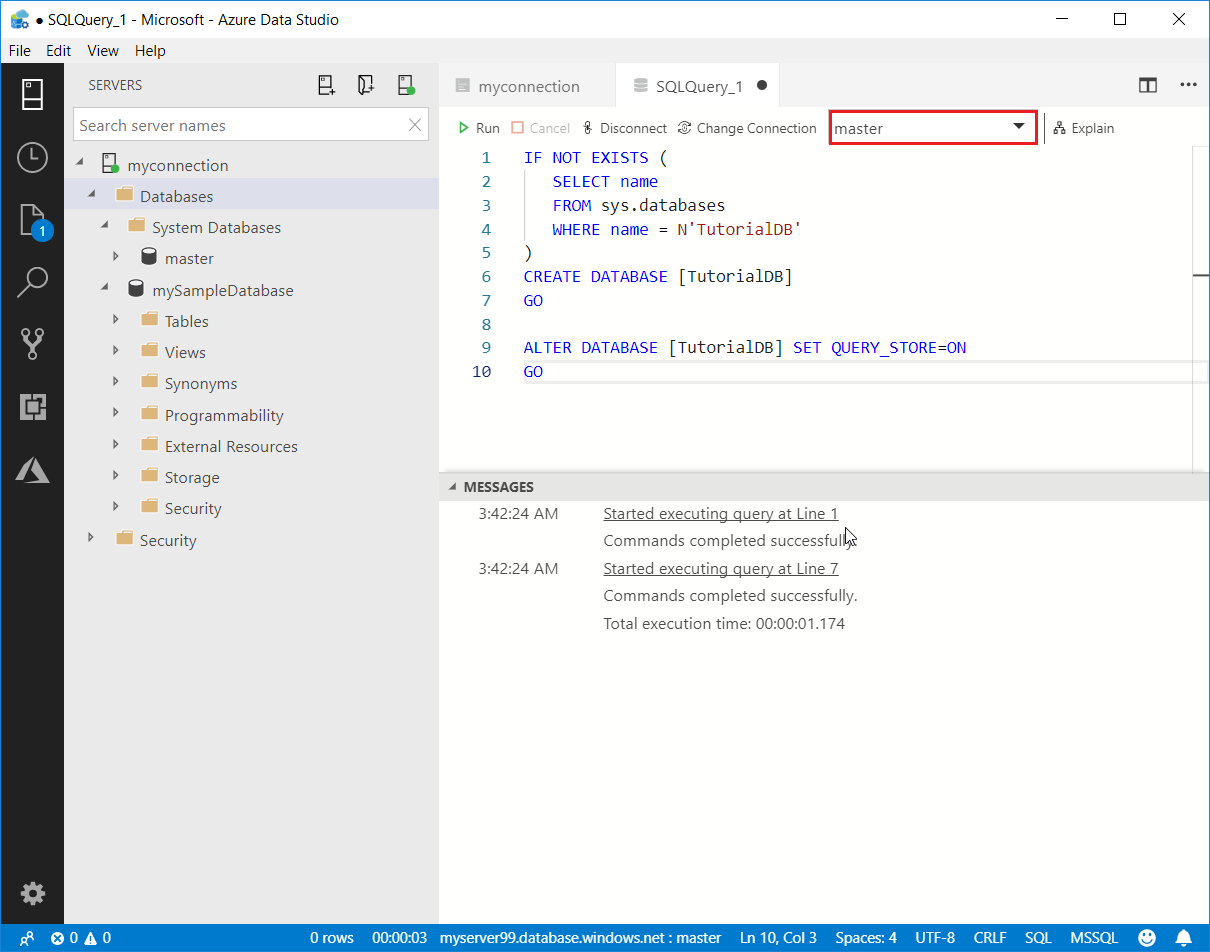
Tablo
Customersoluşturun.Sorgu düzenleyicisindeki önceki sorguyu bununla değiştirin ve Çalıştır'ı seçin.
-- Create a new table called 'Customers' in schema 'dbo' -- Drop the table if it already exists IF OBJECT_ID('dbo.Customers', 'U') IS NOT NULL DROP TABLE dbo.Customers GO -- Create the table in the specified schema CREATE TABLE dbo.Customers ( CustomerId INT NOT NULL PRIMARY KEY, -- primary key column Name [NVARCHAR](50) NOT NULL, Location [NVARCHAR](50) NOT NULL, Email [NVARCHAR](50) NOT NULL ); GO
Tabloya satır ekleme
Önceki sorguyu bununla değiştirin ve Çalıştır'ı seçin.
-- Insert rows into table 'Customers'
INSERT INTO dbo.Customers
([CustomerId],[Name],[Location],[Email])
VALUES
( 1, N'Orlando', N'Australia', N''),
( 2, N'Keith', N'India', N'keith0@adventure-works.com'),
( 3, N'Donna', N'Germany', N'donna0@adventure-works.com'),
( 4, N'Janet', N'United States', N'janet1@adventure-works.com')
GO
Sonucu görüntüleme
Önceki sorguyu bununla değiştirin ve Çalıştır'ı seçin.
-- Select rows from table 'Customers'
SELECT * FROM dbo.Customers;
Sorgu sonuçları şu şekilde görüntülenir:
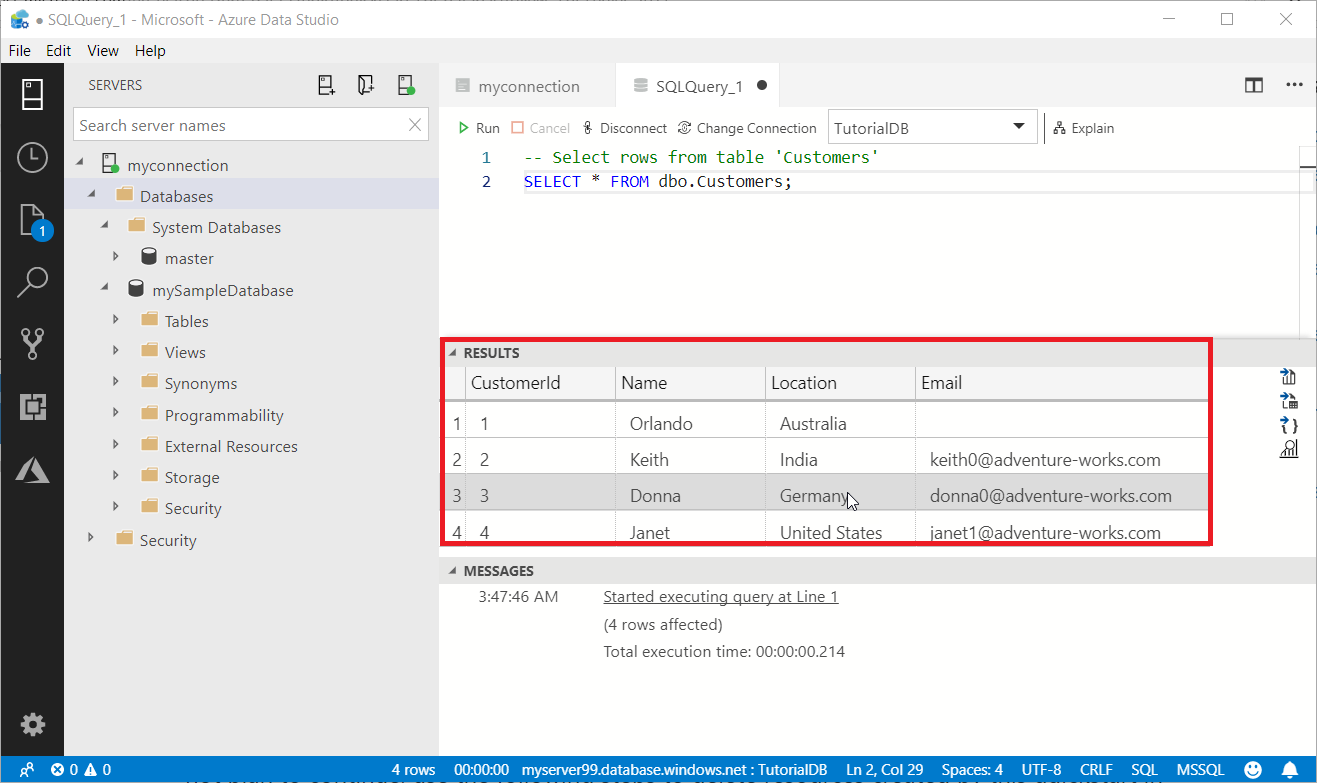
Kaynakları temizleme
Daha sonraki hızlı başlangıç makaleleri burada oluşturulan kaynakları temel alır. Bu makalelerin üzerinden geçmeyi planlıyorsanız, bu kaynakları silmediğinizden emin olun. Aksi takdirde, Azure portalında artık ihtiyacınız olmayan kaynakları silin. Ayrıntılar için bkz . Kaynakları temizleme.
Sonraki adımlar
Bir Azure SQL veritabanına başarıyla bağlandığınıza ve sorgu çalıştırdığınıza göre Kod düzenleyicisi öğreticisini deneyin.